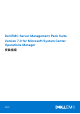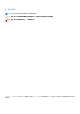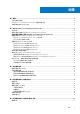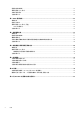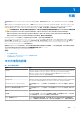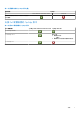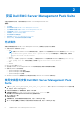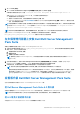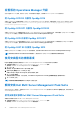Dell EMC Server Management Pack Suite Version 7.
註、警示與警告 註: 「註」表示可以幫助您更有效地使用產品的重要資訊。 警示: 「警示」表示有可能會損壞硬體或導致資料遺失,並告訴您如何避免發生此類問題。 警告: 「警告」表示可能的財產損失、人身傷害或死亡。 © 2009 年 - 2017 年 Dell Inc. 或其子公司。版權所有,翻印必究。Dell、EMC 與其他商標均為 Dell Inc.
目錄 章 1: 概觀........................................................................................................................................ 5 本文件使用的詞彙................................................................................................................................................................ 5 Dell EMC Server Management Pack Suite 支援的監視功能.......................................................................................... 6 支援監視功能的 OpsMgr 版本 ....................................
組態事前準備作業..............................................................................................................................................................22 管理伺服器 (MS) 需求.......................................................................................................................................................22 受管系統的需求..................................................................................................................................................................
1 概觀 本指南提供在 Microsoft System Center Operations Manager 安裝、設定和使用 Dell EMC Server Management Pack Suite 7.0 版的資 訊。 整合 Dell EMC Server Management Pack Suite 7.
表 1. 本文件使用的詞彙 (續) 詞彙 是指 用 iDRAC 控制台時使用其功能。如需有關 iSM 和支援平台的更多資訊,請於參閱 Dell.com/support 的 iDRAC 服務模組安裝指南。 伺服器 (iSM) PowerEdge 伺服器和使用 SCOM Agent 透過 iSM 探索到的 Dell Precision 機架工作 站。 伺服器與機架工作站監視 PowerEdge 伺服器、PowerVault 大型模組化伺服器、支援的機架工作站、Dell 品牌的 OEM 伺服器和 Dell OEM Ready 伺服器,除非另有說明。此為免授權功能。 伺服器與機架工作站監視 (授權) PowerEdge 伺服器、PowerVault 大型模組化伺服器、支援的機架工作站、Dell 品牌的 OEM 伺服器和 Dell OEM Ready 伺服器,除非另有說明。此為授權功能。 Dell EMC Server Management Pack Suite 支援的監視功 能 表 2.
表 3. 支援監視功能的 OpsMgr 版本 (續) 監視功能 OpsMgr 2016/2012 R2/ 2012 SP1/ 2012 2007 R2 機箱共用儲存體元件與 Dell 模組化伺服器的 相互關聯 支援 Dell 硬體裝置的 OpsMgr 版本 表 4.
2 安裝 Dell EMC Server Management Pack Suite 本節主題說明如何安裝、升級和解除安裝 Dell EMC Server Management Pack Suite。 主題: • • • • • • • • 先決條件 使用安裝程式安裝 Dell EMC Server Management Pack Suite 在多個管理伺服器上安裝 Dell EMC Server Management Pack Suite 從舊版升級 Dell EMC Server Management Pack Suite 從舊版的 Operations Manager 升級 使用安裝程式的修復選項 解除安裝 Dell EMC Server Management Pack Suite 設定 OpsMgr,監視設陷和設陷型單位監視器 先決條件 若要在管理伺服器安裝 Dell EMC Server Management Pack Suite,請確定您已安裝下列必要項目: ● 安裝下列其中一個版本的 OpsMgr: ○ 2016 註: 在執行 Nano Windows Server 作業系統的系統上,套用
7. 按一下 Install (安裝)。 8. 按一下 Install Shield Wizard Completed (安裝精靈已完成) 畫面上的 Finish (完成)。 此管理套件預設會安裝在以下位置:C:\Program Files\Dell Management Packs\Server Mgmt Suite\7.
從舊版的 Operations Manager 升級 您可以遵照 Microsoft 指南,升級至 OpsMgr。如需支援的升級藍本,請參閱 Microsoft System Center 說明文件。 從 OpsMgr 2012 R2 升級至 OpsMgr 2016 升級至 OpsMgr 2016 不會影響現有 Dell EMC Server Management Pack Suite 的功能。如需有關從 OpsMgr 2012 R2 升級至 OpsMgr 2016 的資訊,請參閱 Technet.microsoft.
2. 按一下下一步。 3. 選取 Remove (移除),然後按一下 Next (下一步)。 Remove the Program (移除程式) 畫面隨即顯示。 4. 按一下 Remove (移除)。 Dell EMC Server Management Pack Suite 隨即移除。 註: ● 由於 COM Surrogate 程序在背景中執行應該被關閉的 Delldevicehelper.
註: 如需更多網路監視執行身分帳戶的資訊,請參閱 Microsoft TechNet 網站:technet.microsoft.com/en-us/library/ hh212920.aspx。 4. 按一下 Next (下一步)。 隨即顯示 General Properties (一般屬性) 畫面。 5. 從 Run As account type: (執行身分帳戶類型:) 下拉式清單中選取 Community String (社群字串)。 6. 在 Display name: (顯示名稱:) 文字方塊中鍵入社群字串名稱,然後按一下 Next (下一步)。 7. 在 Community string (社群字串) 文字方塊中輸入正確的社群字串,然後按一下 Next (下一步)。 隨即顯示 Distribution Security (散佈安全性) 畫面。 8.
3 安裝監視功能 本章節中的主題說明如何使用 Dell 功能管理儀表板安裝、升級與移除監視功能。 您可以使用 OpsMgr Import Management Packs (匯入管理套件) 精靈,或是使用 Dell 功能管理儀表板匯入監視功能管理組件,將 監視功能匯入 OpsMgr。進階微調監視功能請使用功能管理儀表板。如需更多資訊,請參閱各監視功能下方的功能管理工作。 主題: • • 將管理套件匯入 OpsMgr 功能管理儀表板 將管理套件匯入 OpsMgr 若要匯入管理套件,請使用 OpsMgr Import Management Pack 精靈。 1. 啟動 OpsMgr 主控台。 2. 在瀏覽窗格上按一下 Administration (管理)。 3. 展開 Administration (管理),用滑鼠右鍵按一下 Management Packs (管理組件),並選取 Import Management Packs (匯入管 理組件)。 4.
3. 展開 Monitoring (監視) > Dell > Feature Management Dashboard (功能管理儀表板)。 圖 1. 監視窗格 在 Feature Management Dashboard (功能管理儀表板) 窗格中,您可以檢視已安裝的監視功能清單、目前使用中的版本、可升 級的版本,監視等級、總節點計數和需要的授權。 圖 2. 功能管理儀表板 4. 選取想要安裝的監視功能。 5. 在 Tasks (作業) 窗格下方,展開 Dell Monitoring Feature Tasks (Dell 監視功能作業)。 圖 3. Dell 監視功能作業 6. 按一下作業以匯入功能。 7. 在 Run Task (執行作業) 畫面中,確定選取 Use the predefined Run As Account (使用預先定義的執行身分帳戶) 選項。 8. 按一下 Run (執行)。 9.
圖 4. 作業狀態 10. 針對想要啟用的各項監視功能,重複步驟 4 至 9。 註: 等待作業完成,然後再使用功能管理儀表板啟動其他作業。 使用功能管理儀表板升級監視功能 1. 啟動 OpsMgr 主控台。 2. 按一下 Monitoring (監視)。 3. 按一下 Dell > Feature Management Dashboard (功能管理儀表板)。 4. 選取想要升級的監視功能。 5. 在 Tasks (作業) 窗格下方,展開 Dell Monitoring Feature Tasks (Dell 監視功能作業)。 6. 按一下要執行的升級工作。 7. 在 Run Task (執行作業) 升級畫面中,選取 Use the predefined Run As Account (使用預先定義的執行身分帳戶) 選項。 8.
表 5. 使用功能管理儀表板自訂監視功能 — 可擴充版與詳細版 (續) 功能 可擴充 詳細 伺服器與機架工作站監視 (授權) ● 最高達個別元件的存貨。 ● 伺服器、機架工作站和元件群組等級 的健全狀況監視。 ● 個別元件的存貨和狀態監視。 ● 檢視電源、溫度、網路介面卡處理 器、記憶體、每秒電腦使用量 (CUPS)、PCIeSSD 可用程度的指標及 IO 效能指標。 機箱監視 ● 機箱庫存 ● 機箱插槽摘要 ● 機箱狀態監視 個別機箱元件的庫存和健全狀況監視。 DRAC 監視 ● iDRAC 清單 ● iDRAC 健全狀況監視 不適用。 機箱模組化伺服器相互關聯 在模組化伺服器與機箱之間建立相互關聯 不適用。 — 檢視機箱的庫存和健全狀況,最多到模 組化伺服器內元件的程度。 使用 Dell 功能管理儀表板移除監視功能 若要移除監視功能,請使用 Dell 功能管理儀表板。移除任何監視功能之前,請先關閉或解決任何尚未處理的警示。移除監視功能 時,功能管理儀表板會將所有的覆寫參考匯出為安裝資料夾內的備份,但自訂群組資訊和覆寫例項等級資訊日後無法再重複使用。 若要匯入監視功能: 1.
4 伺服器與機架工作站監視功能 伺服器與機架工作站監視功能支援使用 OpenManage Server Administrator (OMSA) 探索和監視下列安裝了支援的 Windows 作業系統 的裝置: ● PowerEdge 模組化和大型伺服器 ● PowerVault 儲存伺服器 ● Dell OEM Ready 伺服器 ● Dell Precision 機架 對這些裝置的庫存和監視可透過伺服器的 OpenManage Server Administrator (OMSA) 完成 (此為無授權監視功能)。 如需有關支援 OMSA 版本的資訊,請參閱 Microsoft System Center Operations Manager 適用的 Dell EMC Server Management Pack Suite 7.
組態先決條件 連線至 System Center Operations Manager (SCOM) 代理程式,以探索 Dell 裝置。 管理伺服器 (MS) 需求 支援的作業系統 針對管理伺服器,OpsMgr 支援下列作業系統: ● 若為 OpsMgr 2016,請參閱 technet.microsoft.com/en-us/library/dn997301%28v=sc.16%29.aspx ● 若為 OpsMgr 2012 R2、OpsMgr 2012 SP1 與 OpsMgr 2012,請參閱 technet.microsoft.com/en-us/library/hh205990.aspx。 ● 若為 OpsMgr 2007 R2,請參閱 technet.microsoft.com/en-us/library/bb309428(en-us).aspx。 軟體需求 表 7.
註: 如果您想要在受管系統上升級或解除安裝 Server Administrator,受管系統的警示檢視可能會顯示下列錯誤:Script or Executable failed to run。如果受管系統不是管理伺服器,則在升級或解除安裝完成之前,請將系統切換至維護模式。 如果受管系統是管理伺服器,您可以在升級或解除安裝完成後,手動關閉警示。 註: 在使用 Server Administrator 7.2 DRAC 工具的系統上,建議升級至 Server Administrator 7.4 DRAC 工具或更新版。 註: 如需受管系統支援作業系統的更多資訊,請參閱 OpenManage Server Administrator 安裝指南,網址是:dell.
表 9.
5 伺服器與機架工作站監視 (授權) 功能 伺服器與機架工作站監視 (授權) 功能會根據您探索和監視下列裝置的方式,提供詳細或可擴充庫存: ● 第 12 代、第 13 代和第 14 代的 PowerEdge 伺服器 ● PowerVault 系統 ● Dell Precision 機架 ● Dell 品牌 OEM 伺服器 ● Dell OEM Ready 伺服器 可根據您的監視偏好使用以下任一方法,透過安裝在受管理伺服器或機架工作站的 iDRAC 或 iDRAC 服務模組 (iSM) 清查和監視這些 裝置: ● 使用 WS-MAN 的 iDRAC ● 透過主機作業系統存取 iDRAC ● 使用 WMI 的 iSM 此為授權功能。 如需更多有關透過使用 WS-MAN 或主機作業系統之 iDRAC 監視伺服器的資訊,請參閱 Dell EMC Server Management Pack Suite 用 的 Dell EMC Server Management Pack Suite 7.0 版使用者指南中的伺服器與機架工作站監視 (授權) 功能部份。 如需支援 iSM 的平台清單,請參閱 Dell.
表 10. 伺服器與機架工作站監視 (授權) 功能及所需的管理套件 特性 管理套件的預設位置 需有 Management Pack ● 若為透過 iSM 探索到的伺服器或機架工作站: ○ Dell.ManagedServer.iSM.Detailed.mp 與所有可擴 充管理套件 ● 若為透過 iDRAC 探索到的伺服器或機架工作站: ○ Dell.Server.OOB.DetailedMonitoringOn.
○ 透過使用主機 IP 的 iDRAC 使用主機作業系統存取 iDRAC (實驗性功能) 來監視。 ● iDRAC7 或更新版本。 註: 如果您要在執行 Microsoft 產品的伺服器上透過使用 WMI 的 iSM 監視裝置,請上 Dell.com/support 參閱 iDRAC 服務模組 2.4 版安裝指南中的安裝 iDRAC 服務模組產品的作業系統部份。 註: 如果您使用 iDRAC 韌體版本 2.40.40.40 或更新版本,則傳輸層安全性 (TLS) 版本 1.1 或更新版本預設為啟用。在安裝 Microsoft System Center Configuration Manager 適用的 Dell EMC Server Management Pack Suite 7.0 版前,請參閱 Support.microsoft.com/en-us/kb/3140245,以取得更多有關 TLS 更新的資訊。根據網頁瀏覽器不同,您可能需要啟用 TLS 1.1 或 更新版本的支援。如需更多有關 iDRAC 的資訊,請參閱 Dell.
表 12.
6 DRAC 監視功能 DRAC 監視功能使用 SNMP 支援探索及監視各代 iDRAC (iDRAC6、iDRAC7 和 iDRAC 8 系統)。 主題: • • • • 管理組件 組態先決條件 管理伺服器 (MS) 需求 (可選) 功能管理工作 管理組件 成功匯入 Dell EMC Server Management Pack Suite 管理套件後,OpsMgr 主控台的 Administration (管理) 窗格應會顯示列出的必要 管理套件。如需更多資訊,請參閱將管理套件匯入 OpsMgr。 表 13. DRAC 監視功能與需要的管理組件 功能 管理組件的預設位置 需有 Management Pack DRAC 監視 資料庫 資料庫 ● Dell.Connections.HardwareLibrary.mp ● Dell.OperationsLibrary.Common.mp C:\Program Files\Dell Management Packs\Server Mgmt Suite\7.0\Library 管理組件 C:\Program Files\Dell Managem
DRAC 監視需求 若要監視 DRAC 裝置的健全狀況,將社群字串執行身分帳戶與 SNMP 監視帳戶建立關聯,目標為 Dell Remote Access Controller 類別或個別 DRAC 物件 (如果不同的 DRAC 裝置有不同的執行身分帳戶)。 功能管理工作 下表列出功能管理儀表板上可用的 DRAC 監視工作。功能管理工作表列出的工作,有部分必須等匯入 DRAC 監視功能後才會出現。 註: 在事件記錄檔中,略過重新匯入現有管理組件時,錯誤記錄檔下方出現的相關錯誤。Feature Management Dashboard (功 能管理儀表板) 重新匯入在匯入監視功能時就已經匯入的相依管理組件時,就會發生這些錯誤。 註: 等待工作完成 (檢視儀表板中的狀態更新變更),然後再使用功能管理儀表板啟動其他工作。 表 15.
7 機箱監視功能 機箱監視功能支援在 PowerEdge FX2/FX2s 機箱、PowerEdge VRTX 機箱、PowerEdge M1000e 機箱及使用 SNMP 與 WS-MAN 通訊 協定的 OEM Ready 機箱上,對 Chassis Management Controller (CMC) 的探索與監視。 機箱監視功能也支援詳細監視所支援的 OpsMgr 中的個別機箱元件。 主題: • • • • • 管理組件 組態事前準備作業 機箱監視需求 為含有機箱插槽摘要的相互關聯伺服器模組設定機箱管理控制器功能 功能管理工作 管理組件 順利匯入 Dell EMC Server Management Pack Suite 管理套件後,OpsMgr 主控台的 Administration (管理) 窗格應出現所需的管理套 件。如需更多資訊,請參閱將管理套件匯入 OpsMgr。 下表列出機箱監視功能所需的管理套件: 表 16. 需有 Management Pack 功能 管理組件的預設位置 需有 Management Pack 機箱監視 資料庫 資料庫 ● Dell.
● 若要監視機箱控制器、IO 模組、IO 模組群組、電源供應器和電源供應器群組元件,請啟用 RACADM 公用程式。RACADM 公用程 式現在只需監視機箱控制器、IO 模組、IO 模組群組、電源供應器和電源供應器群組元件的健全狀況。 ● 若要監視機箱裝置的健全狀況,在社群字串執行身分帳戶與 SNMP 監視帳戶之間建立關聯,目標為 Dell Modular Chassis 類別 或個別機箱物件 (如果不同的機箱裝置有不同的執行身分帳戶)。 ● 若要探索機箱插槽和 CMC 的機箱插槽摘要,請建立 Run As Accounts (執行身分帳戶),然後建立其與 Dell CMC Login Account (Dell CMC 登入帳戶) 設定檔的關聯。此外,從 OpsMgr 主控台啟用 CMC Slot Discovery (CMC 插槽探索)。如需詳更 多訊,請參閱為含有機箱插槽摘要的相關聯伺服器模組設定 Dell 機箱管理控制器功能。 ● 若要執行機箱詳細監視,請以存取 Dell CMC 所需的 WS-MAN 認證建立執行身分帳戶,然後建立它與設定檔 (Dell CMC 登入帳戶 執行身分設定檔) 的關聯。
表 17.
8 機箱模組化伺服器相互關聯功能 機箱模組化伺服器相互關聯功能支援: ● 透過機箱插槽使用授權或免授權監視功能相互關聯探索到的模組化伺服器。 註: CMC 插槽探索預設停用。因此請啟用 CMC 插槽探索,相互關聯功能才能作用。 ● 機箱共用儲存體元件與 Dell 伺服器的相互關聯。 註: 匯入機箱詳細監視,讓機箱共用元件與 Dell 伺服器相互關聯。 主題: 管理組件 管理伺服器 (MS) 需求 功能管理工作 • • • 管理組件 順利匯入 Dell EMC Server Management Pack Suite 管理套件後,OpsMgr 主控台的 Administration (管理) 窗格應出現所需的管理套 件。如需更多資訊,請參閱將管理套件匯入 OpsMgr。 表 18. 機箱模組化伺服器相互關聯監視功能與所需管理組件 功能 管理組件的預設位置 需有 Management Pack 機箱模組化伺服器相互關聯 資料庫 資料庫 C:\Program Files\Dell Management Packs\Server Mgmt Suite\7.0\Library ● Dell.
6. 選取 Allow this server to act as a proxy and discover managed objects on other computers (允許此伺服器做為 Proxy,並探 索其他電腦上的受管物件)。 7. 按一下 OK (確定)。 功能管理工作 下表列出功能管理儀表板上可用的機箱模組化伺服器相互關聯功能工作。部分功能管理工作表列出的工作,必須等匯入機箱模組化 伺服器相互關聯監視功能後才會出現。 註: 在事件記錄檔中,略過重新匯入現有管理組件時,錯誤記錄檔下方出現的相關錯誤。Feature Management Dashboard (功 能管理儀表板) 重新匯入在匯入監視功能時就已經匯入的相依管理組件時,就會發生這些錯誤。 註: 等待工作完成 (檢視儀表板中的狀態更新變更),然後再使用功能管理儀表板啟動其他工作。 表 19.
9 故障排除 以下章節提供安裝相關錯誤的故障排除資訊。 主題: • • • • 功能管理儀表板未填入 功能管理儀表板工作失敗 功能管理警示 功能管理主機伺服器的狀態服務停止運作 功能管理儀表板未填入 在分散式設定中,會先選取安裝 Dell EMC Server Management Pack Suite 的管理伺服器,負責代管探索、警示和工作這類全部的功 能管理活動。最先安裝 Dell EMC Server Management Pack Suite 的管理伺服器,會填入 Feature Management Dashboard (功能管 理儀表板)。然而,如果沒有在管理伺服器執行安裝程式,就已經手動匯入功能監視管理套件,則不會選取功能管理組件主機,因而 不會填入 Feature Management Dashboard (功能管理儀表板)。 若要填入功能管理儀表板: 在 OpsMgr 主控台中,按一下 Authoring (製作)。 在 Authoring (製作) 中,展開 Management Pack Objects (管理組件物件)。 按一下 Object Discoveries (物件探索)
功能管理警示 表 20. 功能管理警示 警示文字 警示狀態 原因 解析度 Dell FMP:DELL Device Helper Utility 不存在或不相 容於 Dell 伺服器與機架監視 (授權) Management Pack。 嚴重 找不到所需的 Dell Device Helper Utility 版本或 Dell Device Helper Utility 已毀損。 請在管理伺服器上執行 Dell EMC Server Management Pack Suite 版本 7.
10 附錄 主題: • • 安裝網路服務管理 (WS-Man) 與 SMASH 裝置範本 關聯執行身份帳戶工作 — 伺服器與機架工作站監視 (授權) 功能 安裝網路服務管理 (WS-Man) 與 SMASH 裝置範本 若要安裝 WS-Man 與 SMASH 裝置範本: 1. 從 www.microsoft.com/en-in/download/confirmation.aspx?id=29266 將 SMASH Library MPB 檔案 (WSManagementAndSMASHDeviceDiscoveryTemplate.msi) 下載至暫時的位置。 2. 執行 .msi,將 SMASH Library MPB 檔案複製到使用者/預設位置。 3. 啟動 OpsMgr 主控台。 4. 在瀏覽窗格上按一下 Administration (管理)。 5. 展開 Administration (管理),用滑鼠右鍵按一下 Management Packs (管理組件),並選取 Import Management Packs (匯入管 理組件)。 6.
11 從 Dell EMC 支援網站存取支援內容 使用直接連結,前往 Dell EMC 支援網站或使用搜尋引擎,存取與一系列系統管理工具相關的支援內容。 ● 直接連結: ○ Dell EMC 企業系統管理和 Dell EMC 遠端企業系統管理—www.dell.com/esmmanuals ○ Dell EMC 虛擬化解決方案—www.dell.com/SoftwareManuals ○ Dell EMC OpenManage—www.dell.com/openmanagemanuals ○ iDRAC—www.dell.com/idracmanuals ○ Dell EMC OpenManage Connections 企業系統管理—www.dell.com/OMConnectionsEnterpriseSystemsManagement ○ Dell EMC 檢修性工具—https://www.dell.com/serviceabilitytools ● Dell EMC 支援網站: 1. 前往 https://www.dell.com/support。 2. 按一下瀏覽所有產品。 3.